Escanee completamente sus dispositivos iOS y elimine todos los archivos basura de su iPhone, iPad y iPod.
Ubicación de la copia de seguridad del iPhone en Windows/Mac [métodos incluidos]
Realizar copias de seguridad de tu iPhone es esencial para garantizar la seguridad de los datos. Sin embargo, muchas personas aún tienen dudas sobre dónde se almacenan las copias de seguridad del iPhone. Si también quieres saber dónde se almacenan las copias de seguridad de tu iPhone en tu Windows o Mac, esta guía te proporcionará una respuesta rápida y sencilla. Cuando necesites administrar, reubicar o eliminar copias de seguridad antiguas, solo necesitas acceder directamente a la ubicación específica para completar la operación que deseas realizar.
Lista de guías
¿Dónde está la ubicación de la copia de seguridad del iPhone en Windows? ¿Dónde está la ubicación de copia de seguridad del iPhone en Mac? Cómo liberar espacio de almacenamiento del iPhone sin realizar una copia de seguridad¿Dónde está la ubicación de la copia de seguridad del iPhone en Windows?
En Windows, si utiliza iTunes para gestionar copias de seguridad, liberar espacio o transferir copias de seguridad, su ubicación suele ser fija (suponiendo que no modifique la ubicación de la carpeta). Es importante comprender la ubicación específica de la copia de seguridad del iPhone en Windows, ya que iTunes en Windows no admite el acceso directo a los archivos que transfiere. Por lo tanto, si desea gestionar mejor los datos de copia de seguridad de su iPhone en Windows, deberá operar en la carpeta exacta. A continuación, se explica cómo encontrar la carpeta de copia de seguridad del iPhone en Windows de forma predeterminada:
Paso 1Presione los botones “Win” y “E” juntos para abrir el Explorador de archivos.
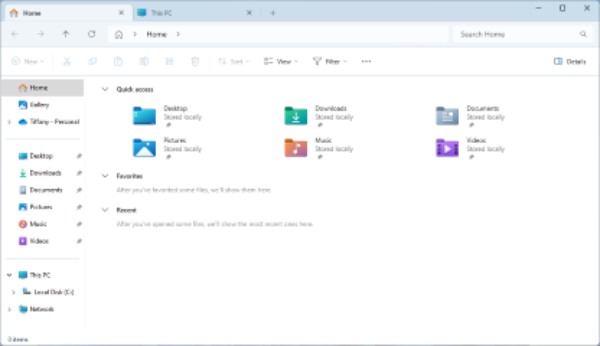
Paso 2Navegue hasta la ubicación de la copia de seguridad del iPhone ingresando la siguiente ruta:
C:Usuarios[SuNombreDeUsuario]AppDataRoamingApple ComputerMobileSyncBackup
Consejos
La carpeta “AppData” está oculta de forma predeterminada. Para hacerla visible, haga clic en el botón “Ver” del Explorador de archivos y luego en el botón “Elementos ocultos”.
Paso 3Dentro de la carpeta “Copia de seguridad”, encontrarás subcarpetas que contienen las copias de seguridad de tu iPhone.
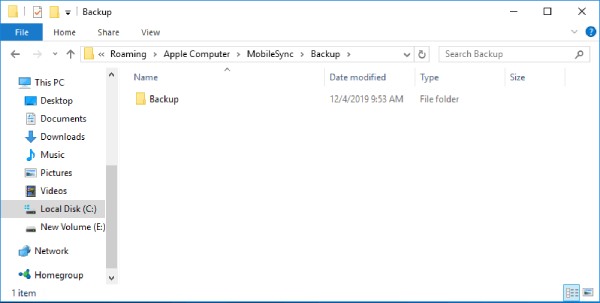
¿Dónde está la ubicación de copia de seguridad del iPhone en Mac?
Si utilizas un Mac para hacer copias de seguridad de tu iPhone, gestionarlas es mucho más fácil. Como ambos forman parte del ecosistema de Apple, las transferencias de archivos entre ambos suelen seguir una ruta fija y son más fáciles de gestionar. Al hacer una copia de seguridad de tu iPhone con Finder (macOS Catalina y versiones más recientes) o iTunes (para versiones anteriores de macOS), los archivos de copia de seguridad se almacenan en un directorio específico de tu Mac. A pesar de esto, es posible que muchos usuarios de Apple no sepan dónde buscar la ubicación de almacenamiento del iPhone en su Mac. A continuación, te indicamos cómo encontrar la carpeta de copia de seguridad del iPhone:
Paso 1
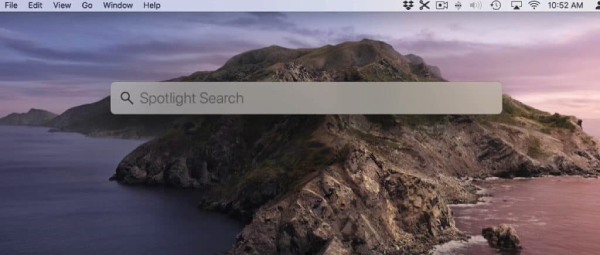
Paso 2Ingrese la siguiente ruta y navegue hasta la ubicación de la copia de seguridad del iPhone en Mac:
~/Biblioteca/Soporte de aplicaciones/MobileSync/Copia de seguridad/
Paso 3Aquí encontrarás las copias de seguridad de tu iPhone almacenadas en carpetas cuyos nombres están compuestos por una cadena aleatoria de caracteres.
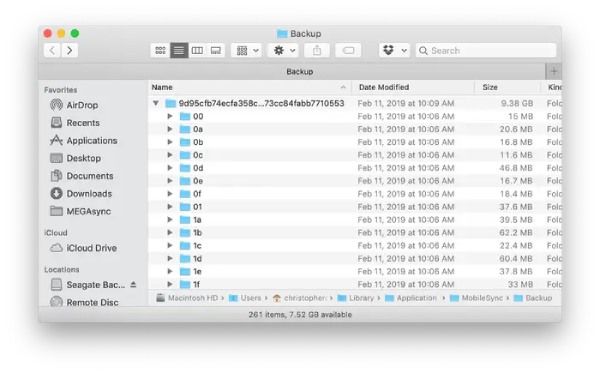
Cómo liberar espacio de almacenamiento del iPhone sin realizar una copia de seguridad
Si está buscando una ubicación de copia de seguridad de iPhone para eliminar datos basura y archivos transferidos desde su iPhone, entonces es posible que necesite conocer algunos métodos más efectivos y seguros porque existen varias formas de liberar espacio en su iPhone sin crear una copia de seguridad. Esta sección le explicará por qué no se recomienda utilizar la transferencia de archivos básica para liberar espacio y herramientas profesionales como Limpiador de iPhone 4Easysoft Son soluciones más efectivas.
¿Por qué no se recomienda la transferencia de archivos para liberar espacio de almacenamiento del iPhone?
• Consume mucho tiempo: Ordenar archivos individuales, seleccionar los archivos que se van a transferir y esperar el proceso de transferencia lleva mucho tiempo, especialmente cuando se tienen muchos archivos grandes. Además, administrar archivos ocultos o eliminar fotos duplicadas en iphone pueden convertirse en una molestia, ya que a menudo se muestran en texto ilegible.
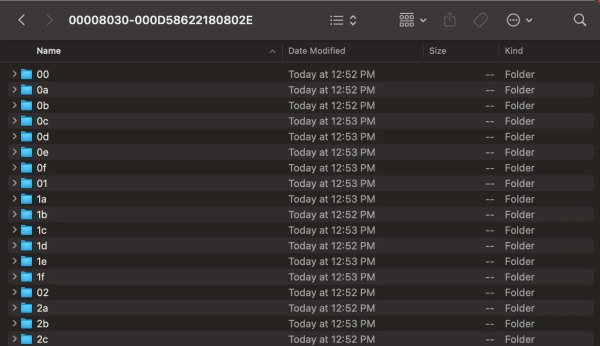
• Riesgo de pérdida de datos: Si transfieres archivos manualmente y luego los eliminas de tu iPhone, siempre existe el riesgo de eliminar archivos importantes por accidente. Si la transferencia de archivos falla o no se completa, puede provocar una pérdida permanente de datos.
• No se puede administrar el caché: La transferencia manual de archivos no solucionará el problema de la gran cantidad de almacenamiento que ocupan la memoria caché de las aplicaciones, la basura del sistema o los archivos temporales. Estos archivos ocultos consumen espacio de almacenamiento y no siempre son visibles para el usuario.
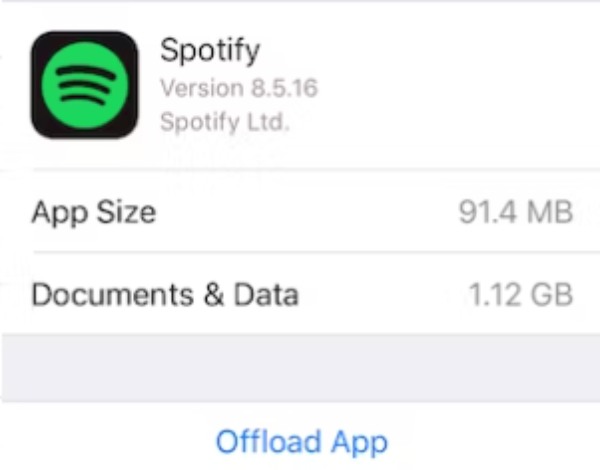
Por qué deberías usar 4Easysoft iPhone Cleaner para liberar espacio de almacenamiento en el iPhone
• Escaneo completo: A diferencia de los métodos manuales, 4Easysoft iPhone Cleaner puede escanear exhaustivamente su iPhone para identificar y limpiar basura del sistema, archivos temporales, archivos de caché y aplicaciones no utilizadas sin ingresar La pantalla de aplicaciones y datos.

• Fácil de usar: 4Easysoft iPhone Cleaner puede limpiar gigabytes de espacio en tan solo unos clics. No es necesario revisar archivos y carpetas manualmente. Detecta automáticamente archivos redundantes o inútiles, lo que hace que el proceso de limpieza sea rápido y sencillo.
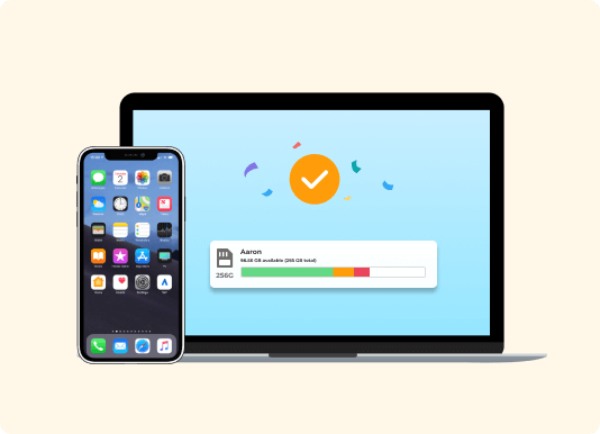
• Protección de datos: 4Easysoft iPhone Cleaner ofrece un proceso de limpieza seguro y confiable. Ofrece una opción de vista previa antes de la limpieza para que puedas asegurarte de que no se eliminen archivos importantes. Esto minimiza el riesgo de perder datos importantes accidentalmente mientras liberas espacio en tu dispositivo.
• Limpieza profunda: Esta herramienta hace más que simplemente eliminar archivos visibles. Realiza una limpieza profunda Limpiar cachés de aplicaciones, cookies y otros archivos temporales que pueden ocupar mucho espacio de almacenamiento. Incluso puede ayudar a eliminar archivos grandes como videos de alta resolución o aplicaciones innecesarias que rara vez usas.


Escanea completamente tus dispositivos iOS y clasifica los datos innecesarios.
Elimina fácilmente todos los archivos y aplicaciones basura de tu iPhone sin necesidad de transferir archivos.
Proporciona protección de datos para garantizar la seguridad de sus archivos importantes.
Obtenga una vista previa del archivo deseado en tiempo real para evitar eliminación accidental.
100% seguro
100% seguro
Conclusión
Realizar una copia de seguridad de tu iPhone es esencial para proteger tus datos, y conocer la ubicación exacta de la copia de seguridad del iPhone en Windows y Mac te garantiza que podrás administrar y proteger fácilmente estos archivos. Las copias de seguridad periódicas son algo problemáticas para liberar espacio de almacenamiento en tu iPhone. Si quieres limpiar eficazmente los archivos basura de tu iPhone y liberar una gran cantidad de espacio de almacenamiento, puedes usar Limpiador de iPhone 4Easysoft para hacerlo de manera eficiente y segura.
100% seguro
100% seguro


